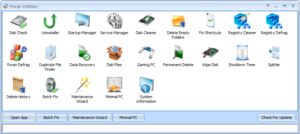Данное приложение более точно может охарактеризовать словом – комплекс программ, так как Puran Utilities включает в себя несколько десятков простых утилит, помогающих поддерживать работу компьютера на должном уровне на протяжении продолжительного периода времени.
Ни для кого не секрет, что при использования Windows на протяжении долгого периода, система постепенно начинает работать всё менее и менее эффективно, что является результатом засорения различного рода памяти. Основная цель Puran Utilities является вернуть быстродействие компьютера и помочь сохранить его.
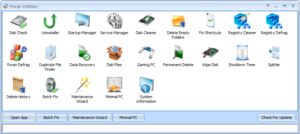
Прибегая к использованию этого инструмента вы получаете быстрый доступ к разделам системы, расширение способностей стандартных функций и мощную систему сканирования компьютера на предмет мусора. В данном обзоре мы изучим все возможности этого мощного инструмента и основные преимущества его использования.
На данный момент приложение обладает 23-мя различными утилитами собранными «под одной крышей». Среди них для удобства можно выделить несколько подкатегорий: очистка и дефрагментация диска, настройка реестра, разделение файла, восстановление системы.
Скачать нужное приложение вы можете по ссылке https://www.ex.ua/load/32542852.
Очистка компьютера с помощью Puran Utilities
[note]В данном комплекте утилит существует большое разнообразие инструментов для очистки различного рода хранилищ информации вашего жесткого диска, здесь их рассмотрим подробнее.[/note]
Disk Check – эта функция позволяет произвести анализ любого логического диска и позволяет выявить неисправности, ошибки файловой системы и битые сектора. Помимо поиска проблем, вам помогут решить все доступные неисправности программной среды носителя информации.
Uninstaller – элемент программы, который помогает просмотреть все установленные приложения у вас на компьютере и соответственно избавиться от ненужных программ. Основным достоинством, помимо удобства, является корректный поиск установленных утилит, сюда входят обновления Windows, которые вы можете удалить по одному, так же остальные элементы, недоступные в обычном меню.
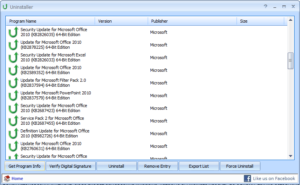
Disk Cleaner – помогает отыскать и удалить все непригодные для использования или ненужные файлы на любом логическом диске, по вашему выбору.
Delete Empty Folders – данная утилита предназначена для анализа диска и обнаружения пустых папок, которые по своей природе вносят путаницу. Благодаря возможности вы сможете навести порядок в своей системе Windows.
Fix ShortCuts – это функция приложения, которая отвечает за налаживание ссылок ярлыков. В автоматическом режиме все ярлыки, которые оказались битыми, изменяют свой путь к файлу на правильный, который приведёт в нужное место или удаляются, если предыдущий вариант не доступен.
Puran Defrag – собственная разработка утилиты дефрагментации вашего жесткого диска. Предназначен данный элемент для налаживания структуры данных в ячейках диска. Благодаря этому подходу головка, расположенная на носителе, не будет выполнять дополнительных действий для сбора и обнаружения данных, что сократит время загрузки приложений и системы в целом.
Duplicate Fife Finder – производит поиск дублируемых файлов, что может существенно освободить место на логическом диске. Естественно, что данная утилита не работает в автоматическом режиме, удаляя все совпадения, вы сможете оставить нужные вам дубли, вроде бекап файлов.
Permanent Delete – это полное удаление информации с носителя, выполнив такую деинсталляцию, вы уже не сможете восстановить данные, даже с использованием передовых программ в этом направлении.
Wipe Disk – аналогичная функция предыдущему варианту, с той лишь разницей, что целью выступает весь логический диск. Воспользовавшись функцией вы начисто удалите всю информацию без возможности восстановления.
Delete History – помогает очистить историю всех браузеров, приложений и системы одновременно, что позволяет сэкономить время на выполнение этих действий в ручном режиме. Утилита обладает мощным анализом и способна высвободить большое свободное пространство. Помимо истории, вы так же можете с её помощью избавиться от бекап файлов, временных данных и кэша всех установленных приложений.
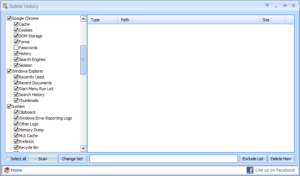
Расширение стандартных функций Windows в Puran Utilities
[tip]В основном они представляют собой небольшие дополнения к обычным возможностям. Так же сокращают время на переход в необходимый раздел системы.[/tip]
StartUp Manager – как видно из названия, данная функция проста, она открывает перед вами окно, со всеми приложениями, которые присутствуют в автозапуске системы, с возможностью остановить или запустить любое из них.
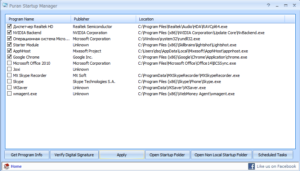
Service Manager – это утилита, которая позволяет вам попасть в окно «Службы» из главного окна программы, с возможностью дальнейшего его редактирования и оптимизации.
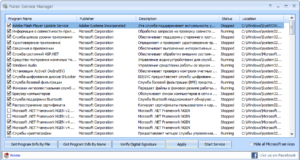
Data Recovery – очень важная и удобная функция, с ее помощью можно восстанавливать информацию с поврежденных носителей, в основном это: DVD и CD диски, BLU Rays и, иногда, флэш накопители. Как полноценное приложение для восстановления сломанных жестких дисков его использование не рекомендуется.
ShutDown Timer – это удобная приложение для автоматического отключения системы Windows и перехода в режим сна, гибернации или выключения. В общем, это таймер выключения компьютера с большим количеством настроек.
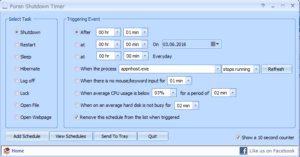
Splitter – довольно удобная утилита, которая помогает вам разделить большие файлы на несколько кусков с необходимым шагом. Актуальна особенно для переноса информации на каких-либо маловеских, съёмных носителях.
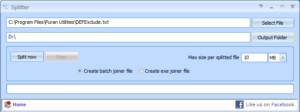
[tip]Читайте также: Как отключить гибернацию в Windows 7?[/tip]
System Information – простая, но мощная возможность получить информацию по установленному оборудованию и настройках самой системы Windows.
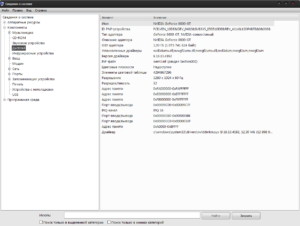
Работа с реестром в Puran Utilities
Данный раздел, как никакой другой, нуждается в целостности, в чем помогут вам такие элементы комплекта, как Registry Cleaner и Registry Defrag. Они предназначены для очищения ненужных разделов от мусора и способны дефрагментировать вам реестр, что отлично сказывается на производительности.
Существует ещё несколько элементов в Puran Utilities, но они являются комплексами, состоящими из вышеперечисленных функций, поэтому смысла их описывать, нет.
Если у Вас остались вопросы по теме “Программа для чистки компьютера Puran Utilities – установка и использование”, то можете задать их в комментариях